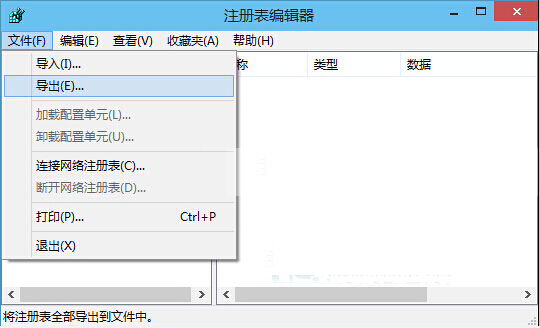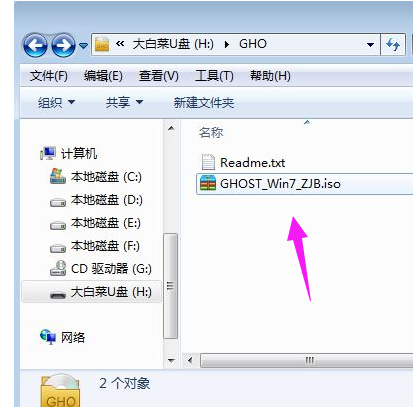- 编辑:飞飞系统
- 时间:2023-07-01
一些使用联想笔记本的用户想重装系统win11来体验最新的功能,比如安装安卓应用等,但不知道如何重装系统win11。我应该怎么办?下面小编就教大家一个简单的联想笔记本重装系统win11教程。
工具/原料
系统版本:Windows11
品牌类型: 联想air14 Plus
软件版本:小白一键重装系统12.6.49.2290
方法步骤:
1、打开下载的小白一键重装系统,选择win11系统,点击【下一步】。

2. 软件正在下载所选的系统和安装所需的环境,请稍候。

3、环境部署完成后,等待重启进入系统安装。

4、重启后,选择菜单上带有【PE-MSDN】的选项,按Enter键进入。

5、输入pe后,系统会自动开始安装。

6、安装完成后,等待系统进入最后的部署工作。

7、部署完成后,会进入新的系统桌面,笔记本电脑重新安装win11系统即可完成。

注意事项:
1、安装win11系统电脑时,注意启动方式和分区对应,legacy+mbr或者uefi+gpt,否则安装后可能无法启动。
2、电脑必须有网络连接,官网安装需要在线下载系统安装文件。重新安装前请务必关闭所有防病毒软件。 Win10自带系统重置功能。您可以先尝试通过重置功能来恢复系统。
3.重新安装前,请务必备份重要数据。电脑有价,数据无价—— 备份好重要数据后,随便乱动电脑也没有问题。大不了就是重装不成功。系统软件问题总是可以通过多尝试几次来解决,但重要数据一旦被误删除,想要恢复就不是那么容易了。
总结
综上所述,以上就是win11系统一键重装的教程方法。相信通过本文你已经安装好了电脑windows11系统。其实重装系统就是这么简单,步骤不多,操作简单,支持各种U盘制作,读写速度快,安全稳定,让你学好用小白三步走安装版可以在最短的时间内重新安装windows系统。以上就是小编总结的方法,希望可以帮助到大家。